Das Warzone Pacific-Update hat unzählige neue Funktionen und Inhalte gebracht und einen der beliebtesten Battle-Royale-Titel der Welt neu belebt.
Und obwohl es zahlreiche neue Dinge gibt, in die man eintauchen kann, ändern sich einige Dinge einfach nie, und wir sprechen nicht nur über alte Waffen. Leider ist der Warzone-Fehlercode 38 zurück, ein Problem, das die Spieler seit der Veröffentlichung von Modern Warfare beunruhigt und von Zeit zu Zeit in Warzone wieder auftaucht.
Und mit dem Warzone Pacific-Update ist der lästige Fehler zurück, um die Spieler erneut zu verfolgen, und wenn Sie zu seinen Opfern gehören, fragen Sie sich wahrscheinlich, wie Sie den Fehlercode 38 in Warzone Pacific beheben können.
Zum Glück für Sie gibt es eine Lösung, die ziemlich einfach zu implementieren ist. Folgendes müssen Sie tun.
So beheben Sie den Fehlercode 38 in Warzone Pacific
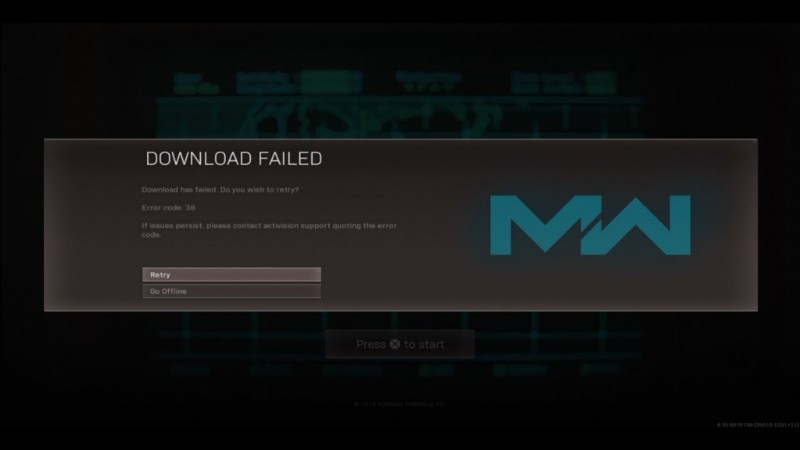
Fehlercode 38 ist ein altes Problem, das bis in die Ära von Modern Warfare zurückreicht, da Warzone den Spielclient im Wesentlichen mit dem Call of Duty-Spiel von 2019 teilt.
Dieser Fehlercode verhindert, dass Spieler einem Spiel beitreten, oder stoppt in einigen Fällen das Laden des Spiels vollständig.
Es erscheint normalerweise, wenn es ein Update für das Spiel gibt und dieses Update nicht vollständig heruntergeladen oder ordnungsgemäß installiert wurde, was zu einer ungültigen Installation führt. Zum Beispiel, wenn Ihre Internetverbindung während des Updates unterbrochen wird oder wenn Ihr System während des Installationsvorgangs heruntergefahren wurde.
In beiden Fällen müssen Sie zuerst überprüfen, ob Ihr Spiel auf dem neuesten Stand ist

Für Battle.net , klicken Sie einfach auf das Zahnradsymbol (Optionen) neben der Schaltfläche „Spielen“ und wählen Sie „Nach Updates suchen“. Wenn die Installation nicht korrekt ausgeführt wurde, sollten Sie auch die Aktion "Scannen und reparieren" ausführen.
Für Konsolen , gehen Sie wie folgt vor:
- Schließen Sie Warzone Pacific.
- Gehen Sie zu Ihrer Spielebibliothek/Meine Spiele und Apps.
- Finden Sie Warzone Pacific
- Wählen Sie die Schaltfläche "Optionen"
- Drücken Sie die Option „Nach Updates suchen“ (PlayStation) oder „Spiel verwalten“ und scrollen Sie dann nach unten zu „Downloads“ (Xbox)
- Installieren Sie das Update, falls verfügbar
Dies sollte Warzone Pacific beheben und Sie sollten das Spiel spielen können, ohne dass der Fehlercode 38 erneut angezeigt wird.
Wenn das Problem weiterhin besteht, empfehlen wir Ihnen, ein Ticket an den Activision-Support zu senden.
Vergessen Sie nicht, zur Kasse zu gehen unser spezieller Battlefield-Bereich für alle Neuigkeiten, Updates und Anleitungen und mehr.
Ausgestelltes Bild mit freundlicher Genehmigung von DICE / Electronic Arts.
